Google Analytics(分析)4 已取代 Universal Analytics。自 2023 年 7 月 1 日起,Universal Analytics 媒体资源 已停止处理数据,如果您想继续使用 Google Analytics(分析)来衡量网站流量,则需要使用 Google Analytics(分析)4 媒体资源。为帮助您顺利完成此次转换,自 2023 年 3 月起:
- 我们会根据您的 Universal Analytics 媒体资源中的设置为您创建 GA4 媒体资源,除非您选择不自动迁移。
- 如果您已创建 GA4 媒体资源,并该媒体资源与某项 Universal Analytics 媒体资源相关联,我们会从这项 Universal Analytics 媒体资源中将您未在 GA4 媒体资源中标记为完成的所有配置(例如目标、受众群体等)复制过来,除非您选择不自动迁移。
Google Analytics 360 客户须知:本文适用于您的 360 账号中可能包含的任何标准版(即非 360 版)媒体资源。如果您不想将任何标准 UA 媒体资源重新创建为 GA4 媒体资源,则必须针对它们选择不自动创建。
如何选择不自动迁移
如果您选择不自动迁移,系统将不会为您创建新的 GA4 媒体资源。如果您已创建 GA4 媒体资源,系统不会从已关联的 Universal Analytics 媒体资源复制任何配置,无论配置是否标记为已完成。
若要选择不自动迁移,您需要对自己的 Universal Analytics 媒体资源具备“编辑者”角色。
- 在 Google Analytics(分析)中,点击管理。
- 确保您使用的是正确的账号和 Universal Analytics 媒体资源。
- 在“媒体资源”列中,点击 GA4 设置助理。
- 在页面底部,将自动设置基本的 Google Analytics(分析)4 媒体资源开关切换到关闭状态。如果此切换开关呈灰显状态,则表明选择不自动迁移的期限已过。请参阅下一部分:如果您没有及时选择不自动迁移,该怎么办。
或者,您也可以进入 Google Analytics(分析)账号,然后点击顶部黄色信息横幅中的管理 GA4 迁移。关闭自动设置基本的 Google Analytics(分析)4 媒体资源切换开关。
如果您想同时为多项媒体资源选择不自动迁移,可以使用适用于 Google 表格的 GA4 Migrator for Google Analytics 插件。安装该插件后,请选择 Set the automated GA4 setup opt out status(将 GA4 自动设置设为关闭状态),然后按照屏幕上的说明操作。
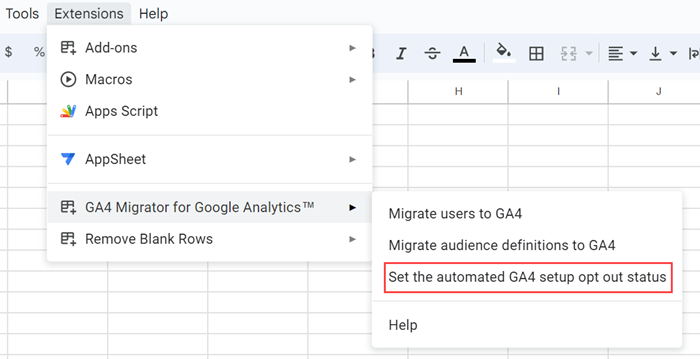
您还可以使用 Google Analytics Admin API 来选择不自动迁移。
如果您没有及时选择不自动迁移,该怎么办
如果您没有及时选择不自动迁移,同时又不想要系统自动为您配置的 Google Analytics(分析)4 媒体资源,请按以下步骤操作:
- 点击管理。
- 选择您的 Universal Analytics 媒体资源。
- 在“媒体资源”列中,点击 GA4 设置助理。
- 在“已关联的媒体资源”旁,点击解除关联。
- 找到您的 GA4 媒体资源,然后将其删除。
如果您已创建 Google Analytics(分析)4 媒体资源
如果您已创建 Google Analytics(分析)4 媒体资源,并且该媒体资源与您的 Universal Analytics 媒体资源相关联,我们将为您完成剩余的所有迁移步骤。这包括迁移其余的目标和与 Google Ads 的关联、迁移受众群体,以及更新已关联的网站代码设置。此外,还包括在关联的 Google Ads 账号中为选择自动迁移的媒体资源替换转化和进行受众群体配对。
如果您希望我们将部分(而非全部)Universal Analytics 配置复制到您的 GA4 媒体资源,请按以下步骤操作:
- 点击管理。
- 选择您的 GA4 媒体资源。
- 点击设置助理。
- 将您不想复制的配置标记为已完成。
- 点击最右侧的箭头。
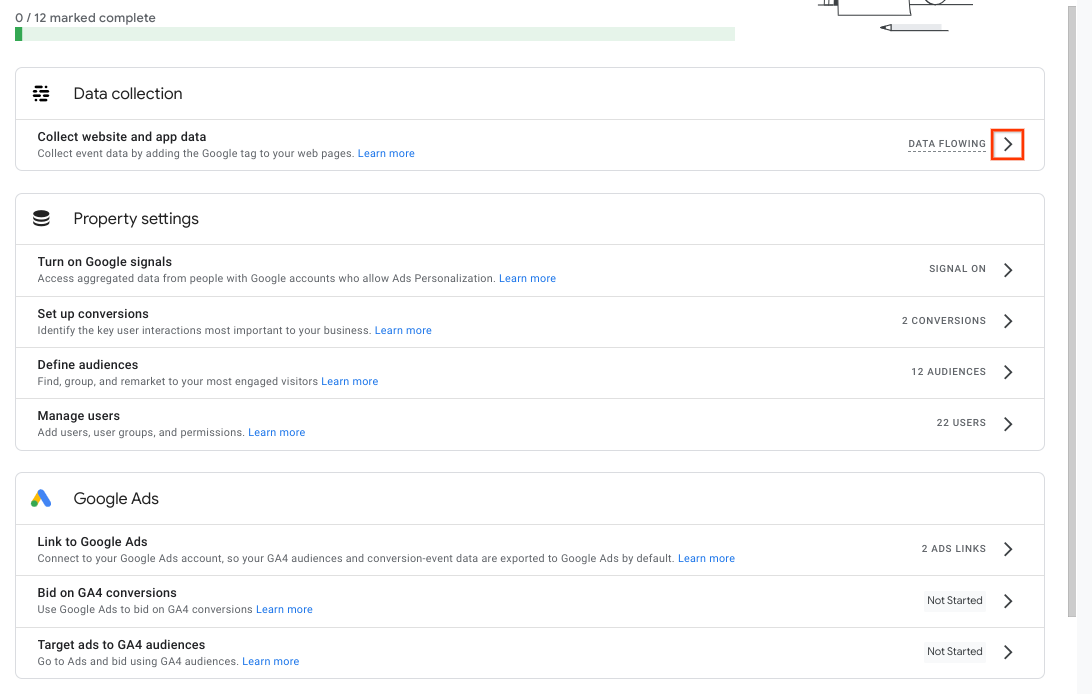
- 选择标记为已完成。
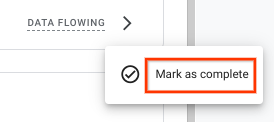
- 针对您不想从 Universal Analytics 中复制的每项配置重复执行此步骤。(在此示例中,进度条会显示为“已有 8 项标记为已完成 [共 12 项]”。)
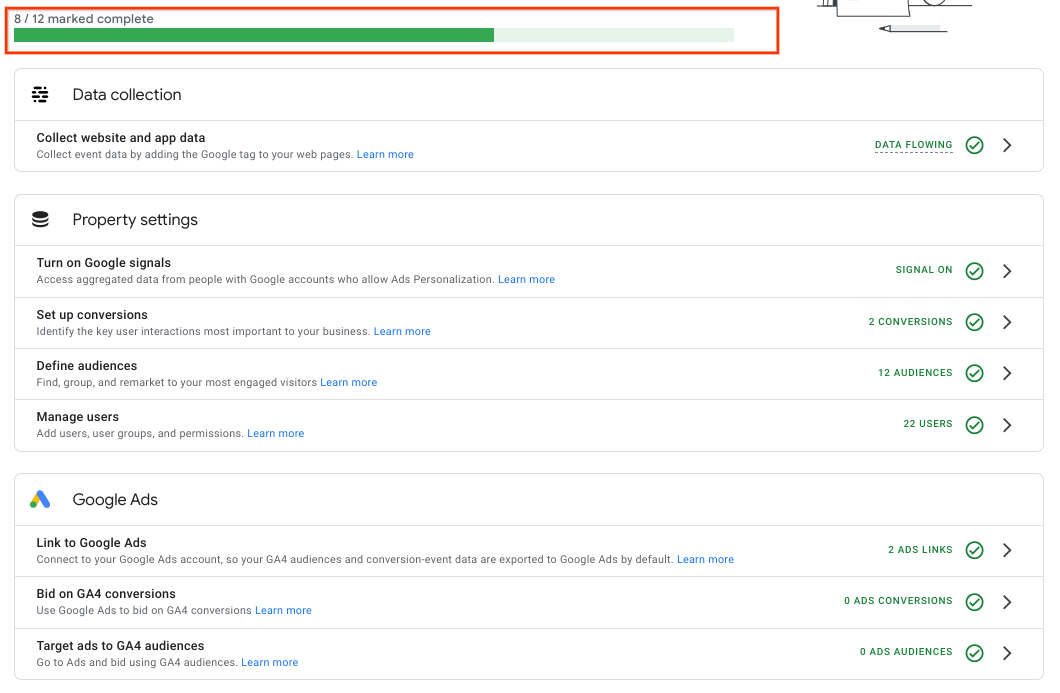
为确保系统从正确的 Universal Analytics 媒体资源复制配置,请按以下步骤操作:
- 在 Universal Analytics 媒体资源中,依次点击“管理”>“媒体资源”>“GA4 设置助理”。
- 在“我希望关联到现有的 Google Analytics(分析)4 媒体资源”部分,选择与您的 Universal Analytics 媒体资源对应的 Google Analytics(分析)4 媒体资源。
- 点击关联媒体资源。
查看新的 Google Analytics(分析)4 媒体资源
在系统自动为您创建 Google Analytics(分析)4 媒体资源后,您的 Google Analytics(分析)账号顶部会显示一个蓝色的信息横幅。点击打开设置助理,即可前往新 Google Analytics(分析)4 媒体资源的“管理”部分。Google Analytics(分析)4 媒体资源中的设置助理可引导您完成可能需要设置的其他功能和设置。了解详情
通过 Google Analytics(分析)界面左上角的菜单,可以在您拥有权限的所有 Google Analytics(分析)账号和媒体资源之间切换。了解详情

运作方式
自动创建的 Google Analytics(分析)4 媒体资源有助于您着手从 Universal Analytics 迁移。展开以下各个部分,详细了解自动创建的 Google Analytics(分析)4 媒体资源。
此外,您还可以访问 Google Analytics(分析)4 媒体资源中的更改历史记录部分,查看系统自动对媒体资源所做的部分更改的记录。在“更改者”列中,所有自动迁移更改都将带有系统(迁移)标记。
创建 GA4 媒体资源和网站数据流
系统为您自动创建的 Google Analytics(分析)4 媒体资源在行业类别、报告时区和币种方面与 Universal Analytics 媒体资源的默认数据视图完全相同。
此外,媒体资源名称也相同,只不过结尾附加了“- GA4”。例如,如果 Universal Analytics 媒体资源的名称为“示例媒体资源 (UA-nnnnnnn)”,那么 GA4 媒体资源的名称将为“示例媒体资源 - GA4 (xxxxxxx)”,没有了前缀“UA-”,其中 xxxxxxx 是新的媒体资源编号。
系统还会为新 GA4 媒体资源配置新的网站数据流。如果您要衡量应用,则需要创建应用数据流,并将应用配置为向 GA4 发送数据。
复制 UA 媒体资源一级的用户
您的新 Google Analytics(分析)4 媒体资源将拥有相同的 Universal Analytics 媒体资源一级用户,并且这些用户具有同等权限。系统不会复制数据视图一级的用户。
尽可能再利用现有的网站代码
如果您的网站中添加了 Google 代码 (gtag.js),那么自动创建的 Google Analytics(分析)4 媒体资源将使用已关联的网站代码接收数据。已关联的网站代码不会影响 Universal Analytics 媒体资源的数据收集。
如果您的网站中添加了 analytics.js 代码(包括通过 Google 跟踪代码管理器等跟踪代码管理系统添加的代码),那么自动创建的 Google Analytics(分析)4 媒体资源也将通过已关联的网站代码接收数据。届时,很多内容管理系统 (CMS) 已经为您部署了 Google 代码;如果没有,我们将为您创建已关联的网站代码。
并非所有客户都符合再利用网站代码的条件。例如,如果您使用的是 ga.js 或 urchin.js,则需要为网站重新添加代码。请手动添加 Google 代码或配置 Google 跟踪代码管理器,以便 Google Analytics(分析)4 媒体资源可以接收数据。
不妨了解 Google Analytics(分析)4 如何使用
增强型衡量功能更好地衡量网站事件(例如网站搜索)。请确保您已启用要使用的所有增强型衡量功能。
使用 GA4 数据模型重现 UA 事件
由于 Universal Analytics 与 Google Analytics(分析)4 数据模型存在差异,因此您的 Google Analytics(分析)4 数据将会与 Universal Analytics 数据有所不同。
如果您在 Universal Analytics 媒体资源中设置了自定义事件,您的新 GA4 媒体资源会自动将这些事件作为 GA4 自定义事件进行收集。您的 UA 事件中的类别/操作/标签值会自动转换为 Google Analytics(分析)4 事件和参数,具体如下:
- 事件操作成为 Google Analytics(分析)4 媒体资源中的事件名称。
- 事件类别、标签和值成为 Google Analytics(分析)4 媒体资源中的事件参数。
这样一来,您的 Google Analytics(分析)4 媒体资源便可以收集系统在默认情况下不会收集的信息。为了在报告中显示这些信息,系统还会自动创建“event_category”和“event_label”事件级范围的自定义维度。
以 GA4 转化的形式重现符合条件的 UA 目标
Universal Analytics 媒体资源可以有多种不同的目标类型。系统可自动迁移以下目标类型:
- 目标网址:当用户到达特定页面(例如“致谢”或“确认”页面)时,即实现此类目标
- 时长:当会话持续时间达到或超过特定时长时(例如在某个支持网站上停留 10 分钟或更长时间),即实现此类目标
- 每次会话的浏览页数/屏幕数:当用户查看的网页或屏幕达到特定数量时,即实现此类目标
- 事件:当用户触发特定事件(例如社交推荐、视频播放或广告点击)时,即实现此类目标
智能目标不符合自动迁移的条件。
自动创建的 Google Analytics(分析)4 媒体资源将具有事件创建规则,以及效仿每个符合条件的 Universal Analytics 目标的转化事件。系统会从 Universal Analytics 媒体资源的默认数据视图以及有目标在 Google Ads 中使用的所有其他数据视图中复制目标。所有自动创建的转化均采用“每次会话统计一次”转化统计方法,以便与 Universal Analytics 媒体资源统计目标的方式更贴近。
如果 Universal Analytics 目标的定义采用了正则表达式,请查看新的 GA4 转化,确保其遵循使用正则表达式的最佳做法。
在 GA4 中重现 UA 受众群体
许多 Universal Analytics 受众群体都可以自动迁移。系统会从 Universal Analytics 媒体资源的默认数据视图以及有受众群体在 Google Ads 中使用的所有其他数据视图中复制受众群体。
Universal Analytics 媒体资源中基于“每次会话浏览页数”或“会话时长”目标构建的受众群体无法自动迁移。
注意:您的
Universal Analytics 媒体资源中的“所有用户”受众群体将重新创建,并映射到新的 Google Analytics(分析)4 媒体资源中的默认“所有用户”名单,成员资格有效期为 540 天。
您无法修改 Google Analytics(分析)4 受众群体。因此,如果您想使用成员资格有效期较短的“所有用户”名单,可以创建一个新的“所有用户”名单,并设置所需的成员资格有效期。详细了解如何创建您自己的受众群体
从 UA 迁移与 Google Ads 的关联
Universal Analytics 媒体资源中与 Google Ads 的关联只要符合条件,都会复制到您的 Google Analytics(分析)4 媒体资源,您在 Google Analytics(分析)4 报告中会开始看到 Google Ads 数据。
关联的 Google Ads 账号也将可以使用 Google Analytics(分析)4 媒体资源中的数据。
将 Google Ads 中使用的 UA 转化替换为 GA4 等效项
如果您将转化从 Universal Analytics 媒体资源导入 Google Ads 并将其用于出价,这些目标将会切换为 GA4 等效项。这需要您在 Google Ads 账号中完成以下步骤:
- 导入等效的 GA4 转化事件
- 将其操作优化设置设为“主要”
- 将 Universal Analytics 转化的操作优化设置设为“次要”。
如果您在 Google Ads 自定义目标中使用 Universal Analytics 转化,则系统会移除 Universal Analytics 转化,并将其替换为等效的 GA4 转化。
如果您采用的是智能广告系列,系统会先使用 Google Analytics(分析)中的 Google 付费渠道 - 最终点击归因模型计算转化次数,然后再将这些转化导入 Google Ads。这有助于捕获更多转化。
将 Google Ads 中使用的 UA 受众群体与 GA4 等效项配对
如果您将受众群体从 Universal Analytics 媒体资源导入 Google Ads 并将其应用于广告系列,系统会尽可能将这些受众群体与 GA4 等效项配对。
从 UA 迁移与 Google AdSense 的关联
Universal Analytics 媒体资源中与 Google AdSense 的关联只要符合条件,都会复制到您的 Google Analytics(分析)4 媒体资源,您在 Google Analytics(分析)4 报告中会开始看到 Google Ads 数据。
后续步骤
自动创建的 Google Analytics(分析)4 媒体资源仅包含基本功能。根据您的业务和衡量需求,您可能需要设置其他功能,以便充分发挥新媒体资源的价值。
此外,您还可以对 Universal Analytics 媒体资源与新 Google Analytics(分析)4 媒体资源中的关键指标进行比较,然后采取措施将两者的配置调整为一致,让指标计数尽可能接近。
同理,如果您是广告客户,也可以比较 Google Ads 中导入的 Universal Analytics 数据和 Google Analytics(分析)4 数据。